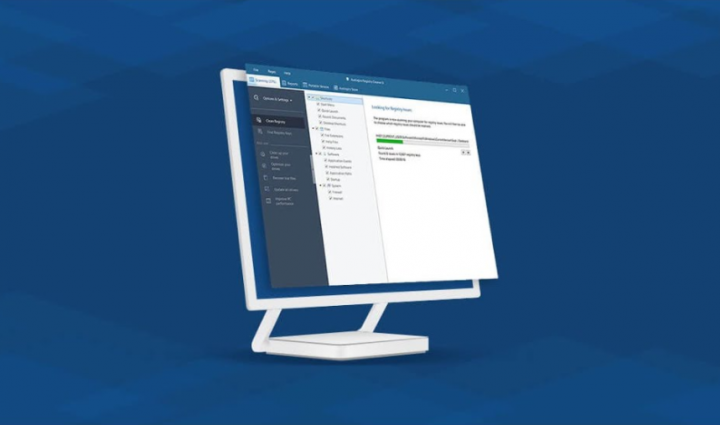Cara Menghapus Microsoft edge di Windows 10
Nah, apa yang kalian lakukan jika ingin meng-uninstall sepenuhnya Microsoft Edge dari Windows 10? Jika Anda memiliki Windows 10 versi 1803 atau yang lebih baru, Anda benar-benar dapat menghapus instalan Microsoft Edge baru (berbasis Chromium). Mari kita lihat apa yang perlu Anda lakukan. Pada artikel ini, kita akan berbicara tentang Cara Menghapus Microsoft edge di Windows 10.
Cara Menghapus Microsoft edge di Windows 10
- Pertama, Anda perlu mencari versi Microsoft Edge yang Anda miliki. Jika Anda ingin melakukan ini, Anda harus membuka jendela browser baru di Edge dan menempel yang berikut ini ke bilah alamat: edge: // pengaturan / bantuan Dalam contoh ini, nomor versi Edge sebenarnya adalah 83.0.478.64
- Kemudian potong dan tempel alamat ini: C: Program Files (x86) Microsoft Edge Application 83.0.478.64 Installer di Windows Explorer Anda juga. Masing-masing dan semuanya tergantung pada versi Edge yang Anda jalankan, ganti 83.0.478.64 dengan nomor versi Anda di Edge juga.
- Menekan Bergeser lalu klik kanan di mana saja di dalam folder dan pilih Buka jendela prompt perintah di sini.
- Sekarang di Command Prompt, dan potong lalu tempel perintah berikut dan ketuk Enter:
setup.exe–Uninstall –sistem-level –verbose-logging – force-uninstall

pembaruan windows menunggu arti pemasangan
Perintah ini kemudian akan menghapus Microsoft Edge baru (berbasis Chromium) di Windows 10. Microsoft Edge yang lama juga akan tetap ada di PC Windows 10 Anda. Anda selalu dapat kembali ke Pengaturan> Aplikasi> Aplikasi & Fitur untuk memverifikasi bahwa Microsoft Edge baru telah dihapus.
Lebih lanjut
Jika Anda belum sepenuhnya menghapus Microsoft Edge di Windows 10, sebenarnya ada satu langkah lagi yang harus diselesaikan. Jika Anda ingin menghindari browser Edge baru agar tidak diinstal ulang melalui Pembaruan Windows. Sebenarnya ada pengeditan yang perlu dilakukan di Windows Registry.
Microsoft memberikan Blocker Toolkit untuk menangani pengeditan Registry ini sehingga Anda tidak perlu khawatir melakukan kesalahan secara tidak sengaja juga. Blocker Toolkit memblokir Windows 10 dari menginstal ulang Microsoft Edge baru melalui Pembaruan Windows. Blocker Toolkit tidak menghindari pengguna untuk menginstal Edge secara manual dari internet atau menginstalnya dari perangkat eksternal juga.
Hapus instalan Microsoft Edge seperti program lainnya
- Ketuk Tombol Windows
- Lalu ketik Tepi
- Ketuk kanan Microsoft Edge
- Memilih Copot pemasangan lalu konfirmasikan keputusan Anda untuk mencopot pemasangan

- Sekarang tunggu PC Anda menghapus browser Microsoft Edge
- Akhirnya, reboot PC Anda
catatan: Saat proses uninstall biasa ini memang sedikit lebih cepat sebenarnya, file sisa akan tetap tertinggal. Namun, program tersebut tidak menghabiskan banyak ruang disk sendiri, mengulangi proses bersama dengan program lain pada akhirnya akan membuat file sisa bertambah seiring waktu, dan juga menghabiskan ruang disk yang berharga.
Kesimpulan
Baiklah, Itu saja Teman-teman! Saya harap kalian menyukai artikel uninstall Microsoft edge ini dan juga merasa terbantu bagi Anda. Beri kami tanggapan Anda tentang itu. Juga jika kalian memiliki pertanyaan dan masalah lebih lanjut terkait dengan artikel ini. Beri tahu kami di bagian komentar di bawah. Kami akan segera menghubungi Anda.
roblox cara mendapatkan perintah admin
Semoga hari mu menyenangkan!
Lihat Juga: Cara Memperbaiki Windows 10 Bluetooth tidak Bekerja